집 >소프트웨어 튜토리얼 >컴퓨터 소프트웨어 >360 브라우저에서 항상 디스크 정리 팝업이 표시되면 어떻게 해야 하나요? 360 브라우저 팝업 디스크 정리 솔루션 튜토리얼
360 브라우저에서 항상 디스크 정리 팝업이 표시되면 어떻게 해야 하나요? 360 브라우저 팝업 디스크 정리 솔루션 튜토리얼
- WBOYWBOYWBOYWBOYWBOYWBOYWBOYWBOYWBOYWBOYWBOYWBOYWB앞으로
- 2024-03-13 15:58:151027검색
php 편집기 Yuzai는 360 브라우저에서 자주 나타나는 디스크 정리 팝업 문제를 해결하는 데 도움을 줄 것입니다. 이러한 상황은 360 브라우저 설정이나 플러그인 문제로 인해 발생할 수 있습니다. 이 튜토리얼에서는 디스크 정리 팝업 문제를 쉽게 해결하고 브라우저 사용을 더 원활하게 만드는 데 도움이 되는 자세한 솔루션을 제공합니다.
360 브라우저 팝업 디스크 정리 솔루션 튜토리얼
1. 소프트웨어를 실행하고 오른쪽 상단에 있는 세 개의 수평선 "메뉴" 버튼을 클릭합니다.
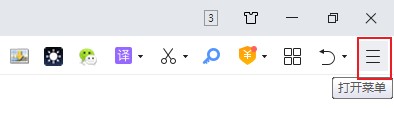
2. 그런 다음 아래 옵션 목록에서 "설정"을 클릭하여 엽니다.
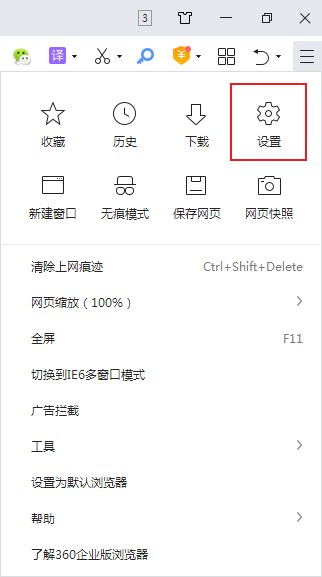
3. 새 인터페이스로 들어간 후 왼쪽의 "최적화 가속" 옵션을 클릭합니다.
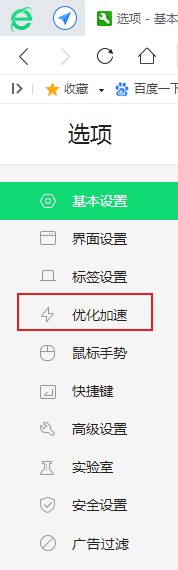
4. 마지막으로 "캐시 최적화"에서 "캐시가 디스크 공간을 너무 많이 차지하면 정리하도록 알림"을 찾아 선택을 취소합니다.
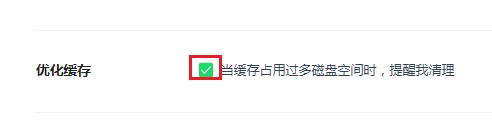
위 내용은 360 브라우저에서 항상 디스크 정리 팝업이 표시되면 어떻게 해야 하나요? 360 브라우저 팝업 디스크 정리 솔루션 튜토리얼의 상세 내용입니다. 자세한 내용은 PHP 중국어 웹사이트의 기타 관련 기사를 참조하세요!
성명:
이 기사는 xitongzhijia.net에서 복제됩니다. 침해가 있는 경우 admin@php.cn으로 문의하시기 바랍니다. 삭제

